O WhatsApp é um importante aplicativo de celular para a comunicação. Se você não estava em uma caverna até hoje, sabe muito bem que ele pode enviar mensagens de texto, mensagens de voz, vídeos, fotos, localizações, contatos, emoticons e participar de grupos, onde é possível realizar o compartilhamento em massa.
“Tá, mas tudo isso no celular, só que eu passo boa parte do dia de frente para um computador no trabalho, e queria não dar tanto na cara ao ficar mexendo no smartphone…”
Se vc quer enganar seu chefe, tudo bem, mas o certo é se dedicar ao máximo ao seu trabalho, já que o WhatsApp é um aplicativo que “rouba” muito do nosso tempo produtivo com mensagens de gatinhos, bom dia entre outros.
Por sua conta e risco, nós vamos ensinar hoje passo a passo como ter o WhatsApp no seu computador, notebook, PC ou como queira chamar sua máquina.
Aprenda como usar o WhatsApp no computador PC
Infelizmente o WhatsApp não é como o Viber, e ainda não existe uma maneira de baixar ele no PC e realizar uma instalação e pronto. A única maneira para fazer funcionar é através do site do Whats, desde que o smartphone esteja conectado na mesma rede Wifi do computador.
E tem outros dois porém, essa gambiarra só funciona no Google Chrome e em celulares com tecnologia Android, BlackBerry normal e 10, Nokia S60, Nokia S40 e Windows Phone, aos usuários de iPhone só resta chorar e trabalhar 100% dedicado ao serviço. 😛
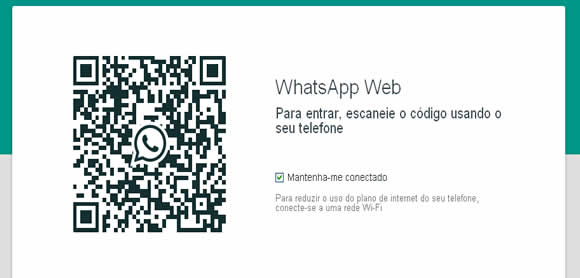
(Não use esse código, mas o que aparecer em SEU navegador, é só um exemplo da página)
Esta opção requer a última versão do WhatsApp instalada.
Como fazer?
Acesse o site web.whatsapp.com no Chrome, se conseguir no Mozilla Firefox nos avise.
Depois abra o Whats no seu celular e siga uma das instruções a seguir:
- Android: Abra o WhatsApp > Botão Menu > WhatsApp Web
- BlackBerry: Abra o WhatsApp > Conversas > Botão BlackBerry > WhatsApp Web
- BlackBerry 10: Abra o WhatsApp > Deslize o dedo do topo a base da tela > WhatsApp Web
- Windows Phone: Abra o WhatsApp > Menu > WhatsApp Web
- Nokia S60: Abra o WhatsApp > Menu > WhatsApp Web
- Nokia S40: Abra o WhatsApp > Deslize o dedo da base ao topo da tela > WhatsApp Web
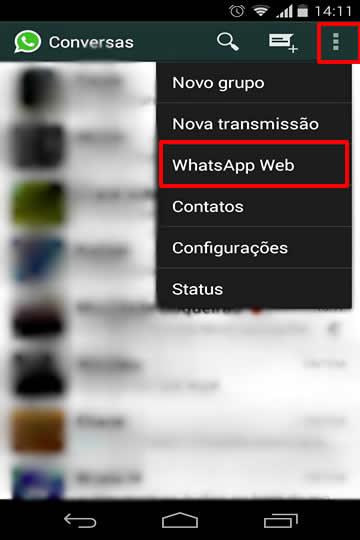
Então tire um print da tela do Código QR que apareceu no site acima e se quiser mantenha sempre conectado nesta rede. Caso queira logar todos os dias, desmarque a opção da web.
E pronto!
Deixe seus comentários, gostamos deles 🙂








































